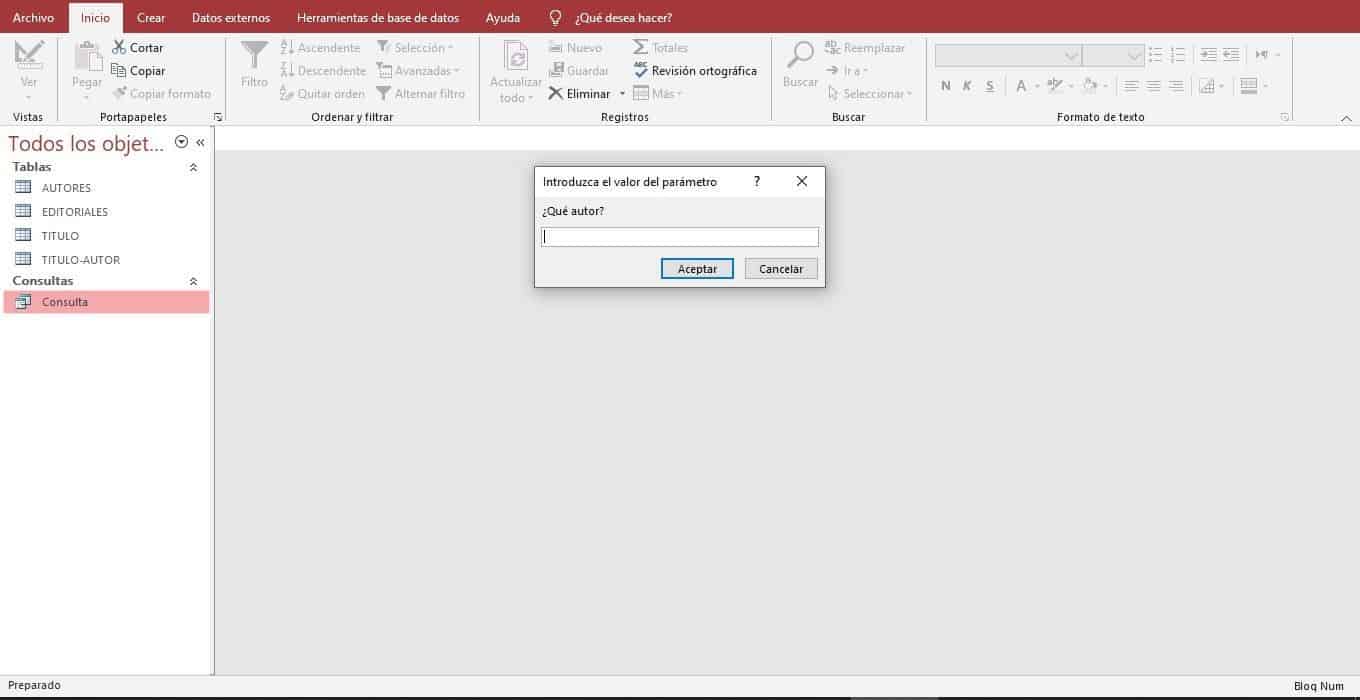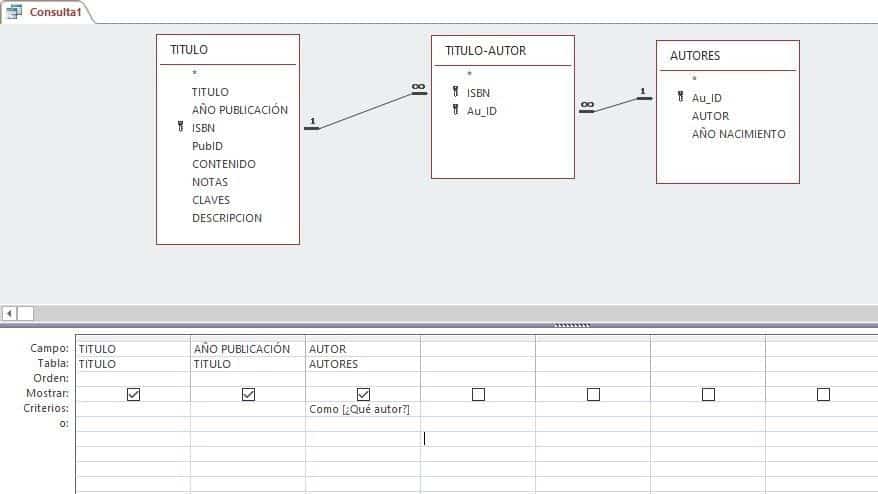¿Cuál es la utilidad de las consultas de selección con parámetro en Access? En ocasiones nos puede interesar crear una consulta de selección de datos pero sin especificar el criterio de selección sino definiéndolo como un parámetro. De este modo, cada vez que ejecutemos la consulta podremos introducir el criterio deseado. Esto es lo que se consigue mediante este tipo de consultas.
Por ejemplo, imaginemos que tenemos una base de datos con un listado de libros y de autores (véase el ejercicio 7: consultas de selección con parámetro) y deseamos realizar una consulta para ver los libros que ha escrito cierto autor. En este caso el nombre del autor sería nuestro criterio de selección. Pero podemos definir un parámetro para que cada vez que ejecutemos la consulta nos pregunte el nombre del autor, tal y como se observa en la imagen. De esta forma, cada vez que ejecutemos la consulta, podremos definir un criterio de selección distinto.
Para realizar este tipo de consultas, las consultas de selección con parámetro, realizamos los mismos pasos que con las consultas de selección explicadas anteriormente:
- Creamos una nueva consulta desde el icono Diseño de consulta.
- Elegimos la tabla o tablas de las que queremos seleccionar la información (si elegimos varias tablas debe existir una relación entre ellas).
- Elegimos los campos que deseamos utilizar en nuestra consulta.
- Establecemos el criterio de selección.
En este último punto encontraremos la diferencia respecto a las consultas de selección habituales. En el criterio de selección debemos indicar que nuestra consulta va a solicitar un parámetro cada vez que se ejecute.
Consultas de selección con parámetro en Access
¿Cómo especificaremos este parámetro en el criterio de selección? Para ello bastará con escribir en el criterio del campo deseado dos corchetes [ ] . De esta manera le indicamos que se trata de una consulta con parámetro.
Entre los corchetes podemos escribir el texto que deseamos que aparezca en la ventana que solicita el parámetro. Por ejemplo: [Introduce el nombre del autor:]
Si delante de los corchetes escribimos la palabra COMO permitiremos que se utilicen los caracteres comodín * ? cuando se introduzca el parámetro solicitado.
Explicación del equipo de soporte de Microsoft.
Puedes revisar todas nuestras entradas relacionadas con las consultas de Access:
- Consultas de selección
- Consultas de selección con parámetros
- Consultas con Totales
- Consultas de campos calculados
- Consultas de Acción
- Consultas de tablas de referencias cruzadas
Curso de Access con ejercicios prácticos
Esta entrada es parte de nuestro curso de Access con ejercicios prácticos. Si lo deseas Accede al curso de Access gratuito para conocer todo su contenido.